您的位置:首页 > Google浏览器网页字体显示异常快速修复技巧
Google浏览器网页字体显示异常快速修复技巧
时间:2025-07-12
来源:谷歌浏览器官网
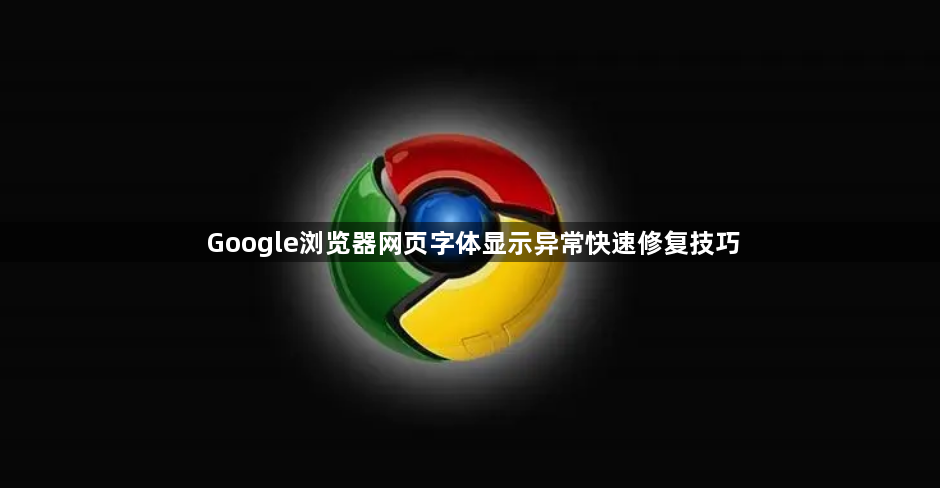
1. 检查系统字体设置:进入电脑的字体设置,查看是否有字体缺失或损坏的情况。若存在此类问题,可尝试重新安装或修复相关字体。例如在Windows系统中,可通过控制面板进入字体管理界面进行操作;在Mac系统中,可在“字体册”中查看和处理。
2. 清除浏览器缓存:打开谷歌浏览器,点击右上角的菜单按钮,选择“更多工具”-“清除浏览数据”。在弹出的窗口中,勾选“缓存的图片和文件”等选项,选择合适的时间范围,如“过去一周”或“全部时间”,然后点击“清除数据”按钮。这样可以清除可能存在的错误缓存文件,有助于解决字体显示异常的问题。
3. 调整浏览器字体设置:在谷歌浏览器右上角点击菜单按钮,选择“设置”,进入设置页面后找到“外观”部分。在这里可以调整默认字体大小和类型,根据个人需求选择合适的字体,如“Arial”“Helvetica”“宋体”等,确保网页内容清晰可读。
4. 禁用不必要的扩展程序:点击浏览器右上角的菜单按钮,选择“更多工具”-“扩展程序”。逐个禁用已安装的扩展程序,观察字体显示是否恢复正常。某些扩展程序可能会与浏览器的字体显示功能产生冲突,导致字体异常。
5. 更新浏览器:旧版本的浏览器可能存在字体显示的兼容性问题。点击浏览器右上角的菜单按钮,选择“帮助”-“关于Google Chrome”,浏览器会自动检查是否有可用的更新。如果有更新,按照提示进行更新操作,以确保浏览器处于最新版本。
6. 重置浏览器设置:如果以上方法都无法解决问题,可以尝试重置浏览器设置。点击浏览器右上角的菜单按钮,选择“设置”,在底部找到“高级”-“重置设置”,点击“将设置还原到原始默认值”。注意,此操作会将浏览器恢复到默认状态,但不会影响书签和密码等数据。
综上所述,通过以上步骤,您可以有效掌握Google浏览器网页字体显示异常快速修复的技巧。如果问题仍然存在,建议访问技术论坛寻求帮助。
